Vypúšťanie batérie prenosného počítača ovládača, firmvéru a nula

- 3996
- 428
- Vít Slobodník
Naraz, notebooky získali veľmi popularitu kvôli príležitosti pracovať z batérie, ktorá umožnila, aby sa nevracia na jedno miesto a robila potrebnú prácu takmer všade. Prvé modely sa mohli vydržať bez poplatku po dlhú dobu a použité niklové metalologické batérie mali veľa nedostatkov. Výrobcovia sa však nesedeli a už niekoľko desaťročí technológia pre výrobu batérií prešla dramatickými zmenami. Dnes veľká väčšina notebookov používa lítium-iónové batérie. Môžu trvať dlho a sú zbavení mnohých nedostatkov svojich predchodcov.

Ale napriek tomu nie sú dokonalé a časom sa môže stať nepoužiteľným. Porucha batérie je vyjadrená v skutočnosti, že je prepustená veľmi rýchlo, alebo prenosný počítač správne nezobrazuje úroveň nabíjania. V tomto prípade výrobcovia a predajcovia zariadení odporúčajú kúpiť novú batériu. Ale keďže náklady na pôvodnú komponent sú dosť vysoké, môžete sa pokúsiť upraviť svoju prácu sami. V závislosti od stupňa poškodenia je potrebné buď vymeniť prvky batérie, alebo bude stačiť na vybíjanie ovládača batérie notebooku.
Upozorňujeme, že ovládač batérie je elektronické zariadenie a môže tiež zlyhať. Ak sa to stalo, batéria nebude vôbec fungovať. Potom všetky nižšie uvedené tipy nepomôže - je potrebné opraviť ovládač v službe alebo výmenu batérie. Ak však batéria aspoň nejako funguje, ovládač funguje. Vykazuje iba nepravidelné hodnoty nabíjania, rýchlo nabíja alebo vypúšťa batériu a môžete súťažiť.
Je to o poslednej príležitosti, ktorú chceme podrobnejšie povedať v dnešnom materiáli. Môžete zistiť, v ktorých prípadoch potrebujete resetovať ovládač, a budeme tiež hovoriť o možných spôsoboch, ako to urobiť sami doma.
Kedy resetovať ovládač batérie
Najprv by ste mali zistiť, čo je ovládač batérie. Jedná sa o malý mikroobvod zabudovaný do samotnej batérie, ktorá riadi jej pracovný stav, ako aj proces nabíjania a výboja. Interaguje s ovládačom výkonu na základnej doske samotného notebooku a tiež prenáša potrebné informácie o systéme do operačného systému. Dúfame, že rozumiete tejto schéme. Pokúsili sme sa opísať všetko jednoduchými slovami, ale ak chcete poznať technické podrobnosti, pozrite sa na internet.
Ak tento malý mikroobvod prestane správne fungovať, môže byť potrebné vypustiť ovládač. Ľudia sú tiež známi ako kalibrácia batérie. Celkovo existujú iba dve situácie, keď to môžu byť potrebné: nesprávny displej nabíjania a výmena prvkov batérie.
Nesprávne zobrazenie náboja by sa malo chápať ako situácia, keď operačný systém prenosného počítača aj po dlhom náboji ukazuje, že úroveň náboja je nižšia ako 100%, alebo poplatok prudko klesne a prenosný počítač sa nevypne nie po niekoľkých hodinách, ako to tak by malo byť, ale oveľa rýchlejšie. Mnohí si začínajú myslieť, že batéria sa stala nepoužiteľnou, ale nie vždy to tak je. Problém je veľmi často vo svojom ovládači, ktorý jednoducho nezobrazuje poplatok.
Pri výmene prvkov batérie je to znamenať, že v niektorých workshopoch a servisných centrách je možné ponúknuť batérie tak, čo znamená, že nahradiť vnútorné bloky do húževnatia. Potom je potrebné resetovať ovládač, aby boli rozpoznávané všetky nové prvky a mohli sa správne zapojiť. Aj keď po výmene blokov niečo funguje zle, máte úplné právo podať sťažnosť a požadovať opravu nedostatkov.

Výmena batérie notebooku
Teraz sa pozrime, ako hodiť ovládač batérie notebooku. Dotkneme sa softvéru a manuálnych spôsobov.
Reset programu radiča
Na niektorých stránkach môžete vidieť odporúčanie používať program Battle Eeprom Works Program. Je to skutočne veľmi výkonná a pokročilá užitočnosť, ktorá v niektorých prípadoch môže doslova oživiť batériu. Ale je tu jeden veľký, ale! Aby ste ho mohli používať, musíte veľa vedieť a byť schopní porozumieť elektrickým obvodom, ako aj mať potrebné adaptéry, ktoré zďaleka nie sú vždy ľahké získať bezplatný predaj. Nebudeme vám odporúčať tento program na použitie v domácich zariadeniach, pretože batériu môžete veľmi ľahko dráždiť. Čo ti potom vyhovuje?
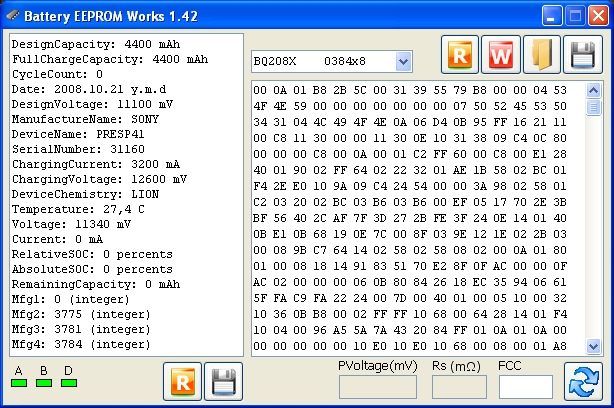
Okno programu EEPROM BATTERSKÉ
Takmer každý výrobca má vybudované služby v oblasti riadenia energie. Môže sa stiahnuť na stránke podpory, na stránke sťahovania ovládačov vášho zariadenia av niektorých prípadoch je možné obslužný program buď vopred alebo zaznamenať v súprave s ovládačmi. Vyberte funkciu výtoku alebo kalibrácie a postupujte podľa pokynov, ktoré sú zobrazené na obrazovke. Utility najčastejšie vypúšťa batériu na nulu, po ktorej vykonáva nabíjanie až 100%. Ovládač si bude pamätať na extrémne úrovne náboja a bude fungovať, ako okamžite pri nákupe.
V prípade rôznych notebookov je možné použiť rôzne softvér poskytované výrobcom. Zvážte niektoré populárne modely:
- ACER - BatTymark Utility Testuje batériu a plne načítas procesor. Ak sa zaznamenávajú nezrovnalosti vo svojej práci, vykonáva sa výtok a niekoľko nabíjacích cyklov.
- ASUS má na karte BIOS na karte inteligentnú kalibráciu Battle.
- Dell - Tu musíte sledovať nástroj pre svoj model na oficiálnej webovej stránke výrobcu. Ak to tak nie je, môžete použiť napríklad iné programy, inteligentnejšie bitky.
- HP - Na webovej stránke výrobcu je pomocný pomocný asistent podpory HP, v ktorej existuje možnosť „kontrola batérie“.
Ak však stále chcete dokončiť úplný reset ovládača, budete musieť študovať prácu s programom Battle Eeprom Works Program. Majte však na pamäti, že to robíte na vlastné nebezpečenstvo a riziko, takže stojí za to experimentovať, ak v prípade zlyhania nie je škoda škoda ju vyhodiť. Tento nástroj umožňuje:
- Klepanie pultu cyklov nabíjania batérie.
- Zmení dátum uvoľnenia batérie na prenosnom počítači systému.
- Šíva skutočnú kapacitu batérie v ovládači.
Potom sa batéria považuje za „novú“. Oprava skutočného náboja môže pomôcť, ak ho ovládač vykazuje nesprávne a prenosný počítač sa rýchlo vypne, aj keď batéria môže stále fungovať. Toto je potrebné urobiť po výmene prvkov batérie novým. Znovu si pripomente - prvá študujte, ako používať tento program, pretože vám umožňuje veľa robiť.
Manuálny reset ovládača
Ak z nejakého dôvodu nie je možné nájsť alebo nastaviť nástroj na riadenie napájania, batéria môže byť vypustená alebo kalibrovaná manuálne. Ako?
- Odpojte prenosný počítač od elektrickej siete a potom ho preneste do režimu BIOS. Viac informácií si môžete prečítať v článku, ako spustiť režim BIOS.
- Opustite prenosný počítač a nedotýkajte sa ho, kým nebude úplne prepustený. Uistite sa, že sa neprehrieva.
- Bez zahrnutia notebooku, dajte ho na nabíjanie. Počkajte na jeho úplné nabitie, na to môže byť ponechaná pripojená k sieti celú noc.
V 99% prípadov takéto jednoduché akcie pomôžu vrátiť batériu k životu. Ak to nepomôže, a to si kúpte novú batériu alebo pripojte prenosný počítač priamo k zásuvke a zároveň odstráňte batériu.
Niektoré batérie používajú tipy
- Ak používate notebook iba doma, potom pre menšie opotrebenie batérie bude lepšie ju extrahovať. Ale predtým, nabíjajte ho asi o 80%a tiež z času na čas skontrolujte úroveň náboja, pretože je náchylná na samostatne. Po extrakcii pripojte laptop k napájaniu a použite ako stacionárny počítač. Táto možnosť je vhodná pre tých, ktorí majú prenosný počítač iba na jednom mieste, pretože pri tomto použití môžete stratiť údaje, ak počas prevádzky vypnete prenosný počítač zo zdroja energie.
- Ak chcete zvýšiť pracovný čas vášho zariadenia, nastavte príslušné parametre v nastaveniach nastavení napájania. V prípade potreby použite režim úspory energie.
Záver
Priatelia, dnes sme hovorili o tom, ako resetovať radič nabíjania notebooku. Dozvedeli sme sa, že problém niekedy nie je len v hardvérových častiach počítača, ale aj v softvéri. Preto sa nemusíte ponáhľať, aby ste si okamžite objednali novú batériu. Dúfame, že ste uspeli a nezostali žiadne otázky. Nezabudnite zdieľať svoj názor v komentároch.

